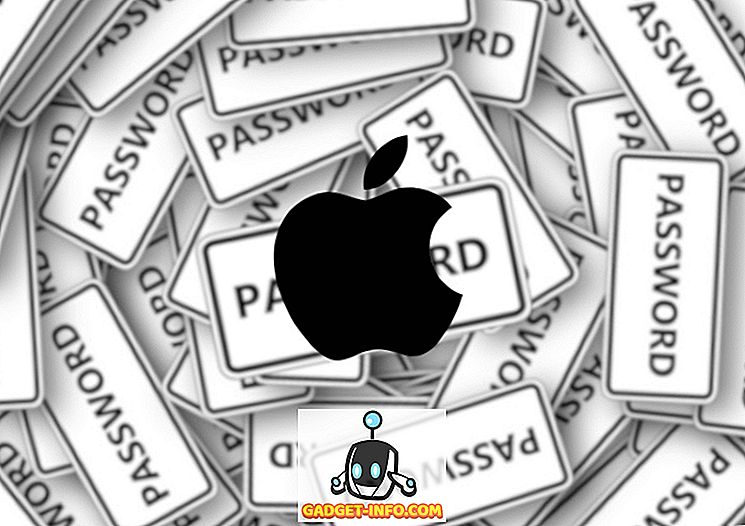Ha valaha is rendelkezik Apple készülékkel, akkor jól ismeri az Apple ID bejelentkezési folyamatát. Apple azonosítót hozhat létre harmadik fél e-mail fiókjával (mint például a Gmail vagy a Yahoo), de az Apple domain címét nem lehetett azonos módon társítani. A harmadik féltől származó e-mailek között már át lehet lépni, de az Apple lehetővé tette, hogy a harmadik féltől származó e-mail azonosítót Apple domain címmel helyettesítse.
Miközben az Apple sokkal könnyebbé teszi az Apple-fiók kezelését, azáltal, hogy közvetlenül az Apple domain-címét használja az eszközökhöz való bejelentkezéshez, az eljárás végrehajtása után nem fordul vissza. Az Apple ID módosítási folyamathoz csatolt nagy zsírtartalmú nyilatkozat az, hogy nem fog visszatérni egy harmadik fél e-mail címére, ha az Apple tartományra vált. Az élethez ragaszkodni fogsz, és ha készen állsz rá, tegyük meg.
A harmadik fél e-mail azonosítójának módosítása az iCloud-ra
Az Apple ID átkapcsolási folyamat csak a Gmail és a Yahoo e-mail fiókok számára elérhető . Mielőtt elkezdené a folyamatot, ne felejtse el, hogy működő Apple domain-fiókja van, ahol az e-mail címek @ iCloud.com, @ me.com vagy @ mac.com címmel zárulnak.
Az iPhone, iPad és iPod Touch használata
Megjegyzés : Megpróbáltam ezt a módszert az iOS 11-en futó iPhone 8 Plus-on, és csak jól működött. Az iOS-eszköz Apple-azonosítóját módosíthatja, ha az iOS 10.3 vagy újabb verziója fut.
1. Az iOS-eszközön nyissa meg a Beállítások elemet, és érintse meg a nevét (a legmagasabb szinten jelenik meg) a fiókbeállítások megnyitásához. Ezután érintse meg a gombot a „Név, telefonszám, e-mail” rész megnyitásához.

2. Itt érintse meg a "Kapcsolatképes" mellett található "Szerkesztés" gombot, és távolítsa el a harmadik féltől származó e-mail azonosítóját a piros "mínusz" gomb megnyomásával.

3. Ekkor felkéri, hogy adjon hozzá egy új e-mail címet, amelyet az Apple ID-ként fog használni a fiókba, mielőtt megpróbálná eltávolítani az aktuálisat. Tehát érintse meg a "Folytatás" gombot, hogy az Apple-azonosítójához hozzáadja az Apple-domain címét.

Megjegyzés : Ez a módszer nem működik az Apple ID-fiókokkal, amelyekhez nem kapcsolódik az iCloud-mail fiók. Az említett képernyőn megjelenik egy hibaüzenet, amely azt jelzi, hogy a @ icloud.com nem érvényes e-mail cím.
4. Miután megadta az Apple domain címét, nyomja meg a "Tovább" gombot, majd adja meg az e-mail címre kapott ellenőrző számot, hogy megváltoztassa az Apple azonosítóját egy harmadik féltől származó e-mail címre egy Apple tartományra. És voila, kész!

Ahogy a fentiekben olvasott, az Apple azonosítójának megváltoztatása egyszerű, és nem kell sok munka. Az Apple ID-je azonban nem módosítható az éppen használt e-mail azonosítóból az Apple tartományi fiókjába, ha az iCloud Mail-et most is beállítja.
Megpróbáltam megváltoztatni az Apple ID-jét a személyes fiókomon, de egy új iCloud Mail címfiók létrehozása automatikusan hozzáadta ugyanazt az "Elérhető At" szakaszhoz, mint álnevet. Így kiküszöböli az Apple ID módosítási folyamat szükségességét, és lehetővé teszi, hogy harmadik féltől származó e-mail címét vagy az iCloud címet használhassa fiókjába való bejelentkezéshez.
Az Apple ID fiók oldal használata
Bár könnyebben végezheti el a változtatásokat az iOS-eszközökön, akkor az Apple ID-t is megváltoztathatja a weblapon található fiókoldalon. Íme a következő lépések:
1. Navigáljon az appleid.apple.com oldalra, és jelentkezzen be az Apple-fiókjába . Felkérik, hogy ellenőrizze személyazonosságát, ha válaszol két biztonsági kérdésére, amelyeket a fiók első beállításakor választott ki.

2. A fiókok részben kattintson a "Szerkesztés" gombra a "Megérhető At" rész mellett .

3. Most, az Apple ID rész alatt, kattintson az 'Add More ...' gombra, és adja meg az Apple domain címét, amelyet most új bejelentkezési azonosítójaként használ.

4. Végül a „Folytatás” gombra kell kattintania az Apple azonosítójának megváltoztatásához, ha érvényes @ iCloud.com, @ me.com vagy @ mac.com e-mail címet ad meg.

Apple ID: bejelentkezés Apple Domain címmel
Ha aggódtál az Apple-eszközökre való bejelentkezéssel Gmail vagy Yahoo e-mail címmel, most már az Apple domain-címével jelentkezzen be az Apple ökoszisztémájára. A korábban társult harmadik fél e-mail címe mostantól további e-mail cím lesz az Apple-fiókjához. Ez azt jelenti, hogy továbbra is bejelentkezhet az Apple-fiókjába a harmadik fél e-mail címével, de az összes fiókkal kapcsolatos kommunikáció az iCloud Mail fiókjába kerül. Ha bármilyen kérdése van a kapcsolási eljárással kapcsolatban, akkor értesítse velünk az alábbi megjegyzések részben.